La herramienta de compresión iLovePDF es una utilidad de reducción de tamaño de archivos PDF en línea que funciona con múltiples archivos. Es una herramienta conveniente para los usuarios que buscan una compresión de calidad a un precio asequible. Existe una versión gratuita para usuarios registrados, pero sólo permite dos archivos por tarea de compresión. Si se actualiza a la versión Premium Web, el límite se incrementa a 10 archivos por tarea y también hay una opción web+escritorio llamada Premium Pro. Como comprimidor de PDF, iLovePDF es una de las mejores opciones en línea debido a su sencilla interfaz, la rápida conversión y la opción masiva para los usuarios Premium.
Pasos Sencillos para Comprimir un PDF con iLovePDF:
Para reducir el tamaño del PDF en el sitio web de iLovePDF, sólo tienes que ir a la URL específica del comprimidor de iLovePDF y cargar tus archivos. El proceso se detalla a continuación:
- 1. Ve a esta página web y utiliza el botón "Seleccionar archivos PDF" para elegir los archivos locales. También puedes hacer clic en los iconos del servicio de almacenamiento en la nube para importar tus archivos o simplemente arrastrarlos desde una ventana del Explorador o del Finder, dependiendo de si utilizas Windows o Mac.
- 2. Una vez cargados tus archivos, hay una opción para ordenar alfabéticamente tus importaciones. También puedes elegir entre tres niveles de compresión: Extremo, Recomendado y Menos.
- 3. Cuando estés listo, pulsa el botón "Comprimir PDF". Después de la compresión, serás llevado a la página de descarga, donde puedes hacer clic en el botón para descargar tus archivos comprimidos como un archivo zip. También puedes ver el porcentaje de compresión que se muestra debajo de ese botón.

Nota: Además del botón de descarga, tiene otras opciones como girar los PDF, fusionarlos, organizar las páginas, añadir números de página, añadir marcas de agua y proteger los PDF. Si estás dentro del límite de archivos, el botón correspondiente estará habilitado; si no, aparecerá en gris. También hay opciones para subirlos directamente a la nube, obtener una URL para compartirlos, y para destruir los archivos.
Desventajas de Usar el Comprimidor de iLovePDF
Si bien es cierto que se trata de una utilidad potente para reducir el tamaño de los archivos, iLovePDF no es una herramienta pesada. Algunas de las desventajas de usar iLovePDF son:
- Los límites de archivos para la compresión están limitados a 10 archivos por tarea, incluso en los planes premium.
- Al tratarse de una utilidad de compresión de PDF limitada, es costoso pasar a una opción de pago.
- Dado que se suben los archivos a través de Internet, siempre hay una preocupación por la seguridad, especialmente si se utiliza una red WiFi compartida o pública.
- No hay funciones avanzadas como la edición de PDF, la gestión de formularios o el OCR en los planes premium.
- Opciones limitadas para convertir a y desde PDF; por ejemplo, no hay conversión de PDF a texto o de texto a PDF.
Si tienes una gran carga de trabajo y te preocupan aspectos como la seguridad, la calidad de la compresión, las funciones avanzadas, etc., puedes probar la mejor alternativa a iLovePDF: PDFelement. Veamos algunas de las características de este editor de PDF profesional.

![]() Impulsado por IA
Impulsado por IA

Características Principales de PDFelement:
- Crear y editar PDF: Un conjunto completo de herramientas para convertir más de 300 tipos de archivos y crear PDF. Accede completamente a las herramientas de edición para modificar el contenido existente, incluyendo imágenes, medios incorporados, texto, marcas de agua, encabezados/pies de página, hipervínculos y más.
- Anotar y compartir PDF: Viene con un conjunto completo de herramientas para comentar, revisar y marcar tus flujos de trabajo en PDF, y el intercambio se puede hacer fácilmente a través de varias opciones de canal desde la interfaz del programa.
- Convertir PDF: Amplias opciones de formatos de salida, incluyendo archivos de MS Office, formatos de libros electrónicos, HTML (incluyendo HTML5), texto, imágenes y más. La precisión y la velocidad de conversión se encuentran entre las más altas de esta categoría de productos de programas.
- Proteger y firmar PDF: La seguridad es primordial, y Wondershare se lo toma muy en serio con sus productos. PDFelement ofrece herramientas de seguridad de nivel empresarial como el cifrado de archivos, la redacción, la marca de agua, las restricciones de edición, las firmas electrónicas con validez legal, etc.
- Gestión de formularios PDF: Herramientas completas para crear, rellenar o convertir formularios, extraer datos de formularios, realizar el reconocimiento de campos de formularios en formularios no rellenables, etc.
- Función OCR: Convierte cualquier documento de texto basado en imágenes en un PDF totalmente editable o con capacidad de búsqueda; convierte PDF escaneados o convierte directamente desde un escáner. El texto compatible con el OCR se detecta automáticamente y se muestra un aviso ofreciendo realizar el OCR.
- Procesos por lotes: Muchas de las funciones se pueden realizar para grandes colas de archivos PDF, incluyendo la extracción de datos, marcas de agua, OCR, conversión de PDF, encriptación de archivos, combinación de PDF, numeración Bates, y otros.
¿Cómo Comprimir un PDF con la Mejor Alternativa a iLovePDF?
PDFelement ofrece una experiencia más suave y fácil de usar, especialmente para los usuarios novatos. La curva de aprendizaje es literalmente plana, por lo que puedes empezar a trabajar de inmediato sin tener que pasar por muchos aburridos tutoriales en video o una extensa documentación. Sin embargo, si necesitas ayuda, hay una completa colección de recursos útiles a tu disposición y un equipo de atención al cliente capacitado para echarte una mano. A modo de ejemplo, a continuación, se explica cómo comprimir un archivo PDF en PDFelement, ya sea en un solo archivo o en un lote.
Paso 1. Abrir el PDF
Abre el archivo arrastrándolo y soltándolo en la ventana del programa. También puedes utilizar el enlace "Abrir archivo..." y recuperarlo desde el Explorador o el Finder.

Paso 2. Comprimir el PDF con la alternativa iLovePDF
El siguiente paso es hacer clic en "Archivo" y seleccionar "Optimizar", tras lo cual se mostrará la ventana "Optimizar". Elige el nivel de compresión y pulsa el botón "Optimizar.
A continuación, guarda tu archivo con la opción "Archivo" → "Guardar como".


![]() Impulsado por IA
Impulsado por IA
Alternativamente, puedes hacer esto como un proceso por lotes.
Paso 1. Haz clic en "Proceso por lotes".
En la página de inicio de PDFelement, haz clic en el módulo "Proceso por lotes", como se muestra en la siguiente imagen:

Paso 2. Comprimir PDF en lote
Haz clic en el elemento de menú "Optimizar" en el panel de herramientas de la izquierda, y luego importa los archivos a comprimir. Elige el nivel de compresión en el lado derecho y pulsa el botón "Iniciar" para comprimir los archivos importados.
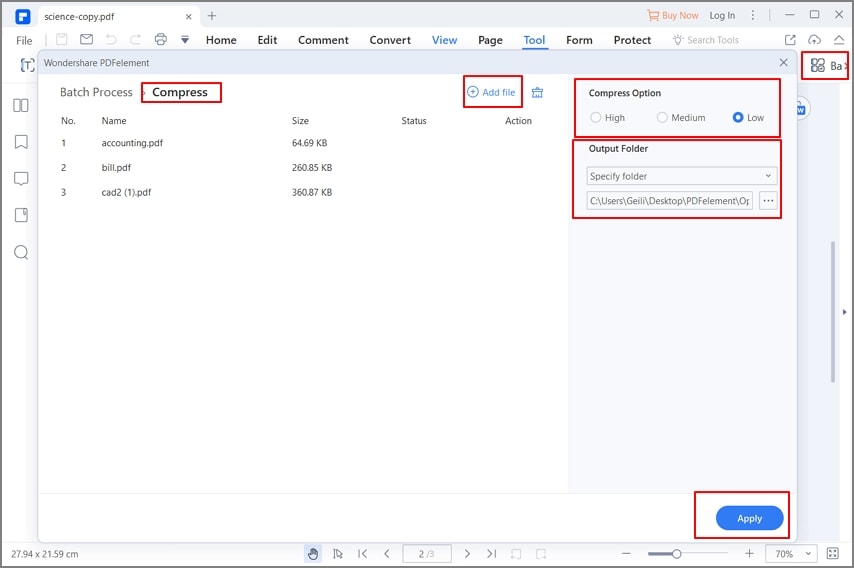
 100% Seguro | Sin anuncios |
100% Seguro | Sin anuncios |






